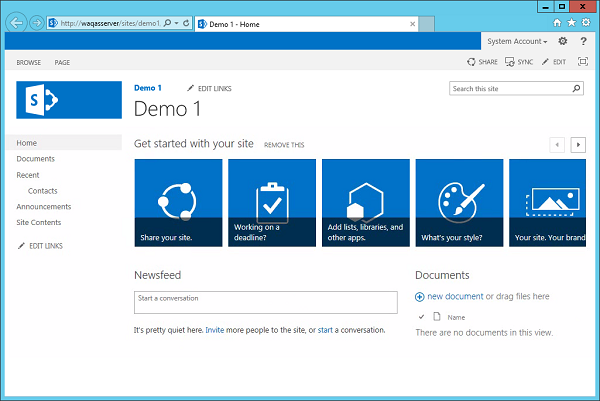SharePoint - Giải pháp hộp cát
Trong chương này, chúng tôi sẽ đề cập đến việc triển khai các Giải pháp Hộp cát. Việc triển khai Giải pháp Hộp cát khá đơn giản hơn so với việc triển khai Giải pháp Trang trại.
Nó tương tự như tải một tài liệu lên thư viện tài liệu. Khi hoàn thành quá trình phát triển của mình, bạn sẽ nhận gói giải pháp và thay vì đưa nó cho quản trị viên SharePoint của mình, bạn sẽ trao nó cho người dùng cuối, người có đặc quyền của chủ sở hữu tuyển tập trang. Sau đó, họ sẽ lấy gói và tải nó lên thư viện giải pháp tuyển tập trang.
Cũng giống như các giải pháp Farm, các công cụ trong Visual Studio tự động hóa quá trình triển khai này trong quá trình phát triển.
Hãy để chúng tôi xem xét một ví dụ đơn giản về Triển khai Giải pháp Sandbox. Nó khá đơn giản hơn so với việc triển khai giải pháp Farm.
Step 1 - Ở đây chúng ta cần tạo một tuyển tập trang mới và gọi nó là Demo 1.
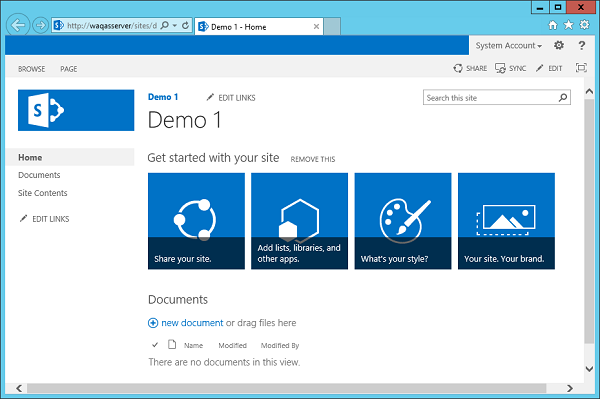
Step 2 - Thay đổi tên danh sách Liên hệ trở lại chỉ Danh bạ trong dự án FeaturesAndElements.
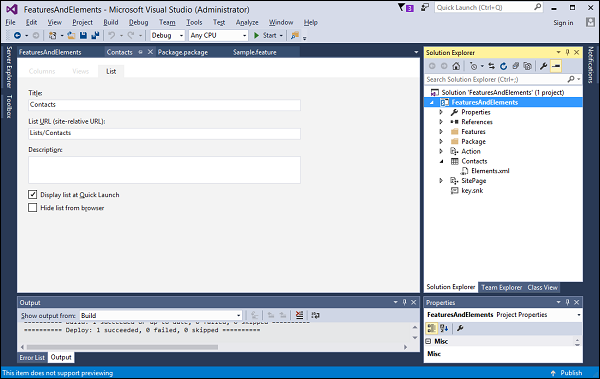
Step 3- Rút lại giải pháp bằng cách nhấp chuột phải vào dự án và chọn Rút lại. Nếu chúng tôi quay lại thư mục hệ thống SharePoint, bạn sẽ nhận thấy rằng thư mục Tính năng của chúng tôi vắng mặt.
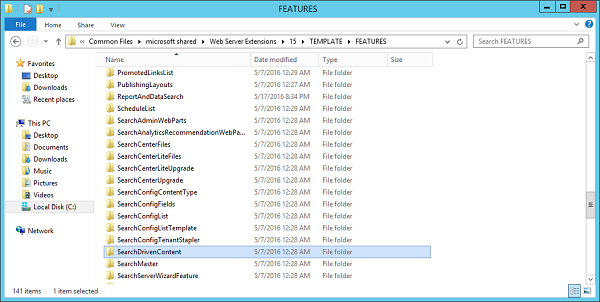
Tiếp theo, nếu chúng ta đi đến Manage site features, chúng ta sẽ không thấy Tính năng mẫu.
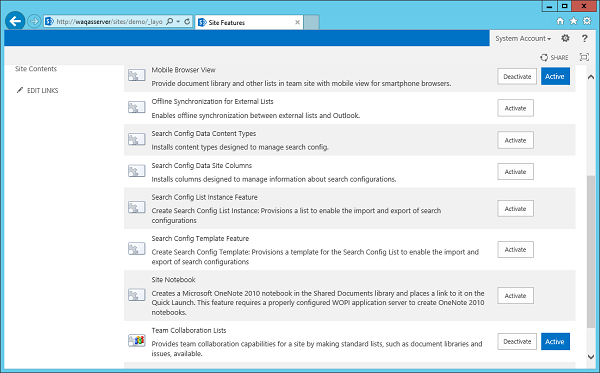
Step 4- Quay lại dự án Visual Studio, nhấp vào dự án trong Trình khám phá giải pháp rồi chuyển đến cửa sổ thuộc tính. Thay đổi Giải pháp Hộp cát từ Sai thành Đúng.
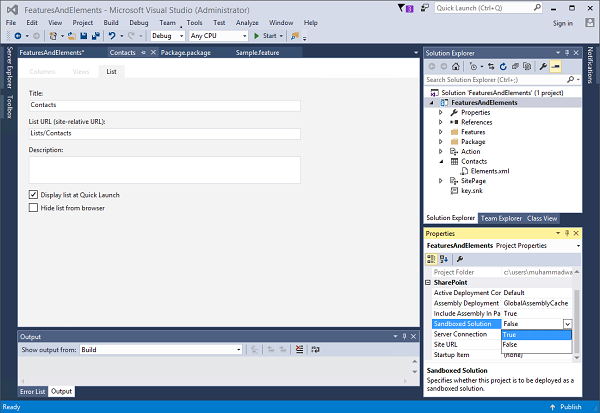
Một hộp thoại cảnh báo được hiển thị.
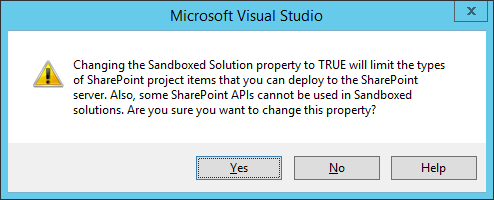
Điều này cho chúng tôi biết rằng một số mục bạn đã thêm vào dự án Visual Studio sẽ không hoạt động với các giải pháp Hộp cát và một số API SharePoint. Một số kiểu trong Mô hình Đối tượng Máy chủ SharePoint, không tương thích với các giải pháp Hộp cát.
Nhấp vào Có để thực hiện thay đổi. Trong trường hợp này, xây dựng giải pháp hộp cát giống như xây dựng giải pháp trang trại, nhưng quá trình triển khai hoàn toàn khác.
Với giải pháp hộp cát, thay vì triển khai tệp vào thư mục hệ thống SharePoint, chúng tôi triển khai vào cơ sở dữ liệu nội dung SharePoint.
Step 5- Vào cài đặt Trang. Trong Thư viện thiết kế web, có thư viện Giải pháp.

Step 6 - Nhấp vào liên kết Giải pháp và bạn sẽ thấy trang sau nơi chúng tôi triển khai các giải pháp hộp cát của mình.
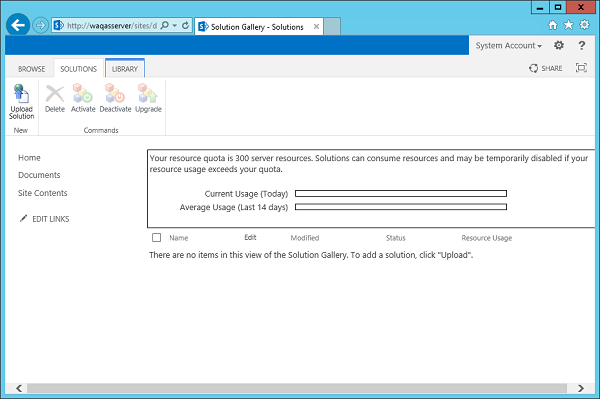
Bạn đã hoàn thành việc phát triển. Thay vì cung cấp gói giải pháp cho quản trị viên SharePoint và sau đó yêu cầu họ sử dụng PowerShell hoặc Central Admin để triển khai giải pháp Farm, bạn có thể cung cấp gói giải pháp của mình cho người dùng cuối, người có đặc quyền của chủ sở hữu tuyển tập trang và sau đó họ có thể tải giải pháp lên thư viện Giải pháp.
Step 7 - Quay lại Visual Studio, nhấp chuột phải và chọn Publish to File System.
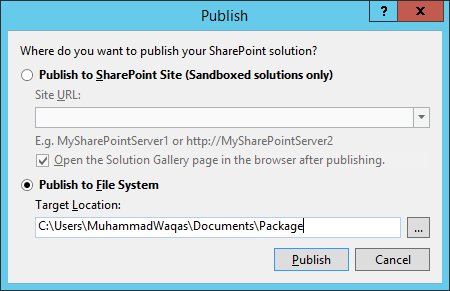
Nhấn vào Publish để xuất bản Gói Giải pháp Mới vào thư mục gói.
Bạn sẽ thấy gói trong thư mục Gói.
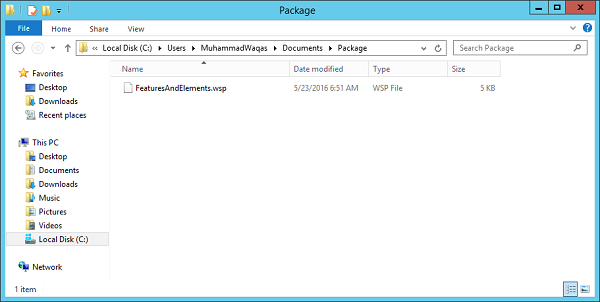
Step 8- Bây giờ hãy truy cập trang SharePoint. Nhấp vào tùy chọn nút Tải lên Giải pháp trên Ribbon.
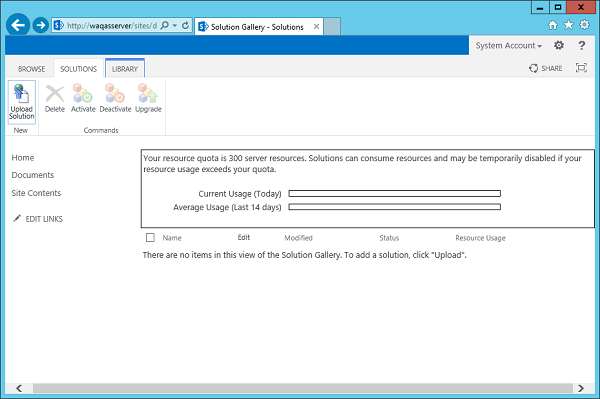
Step 9- Duyệt đến giải pháp FeaturesAndElements của bạn. Bấm OK.
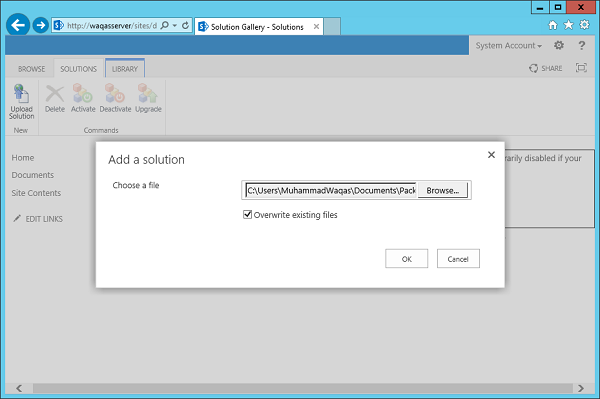
Bạn sẽ thấy đoạn hội thoại sau.
Step 10 - Bạn chỉ cần nhấp vào nút Kích hoạt để kích hoạt giải pháp hộp cát
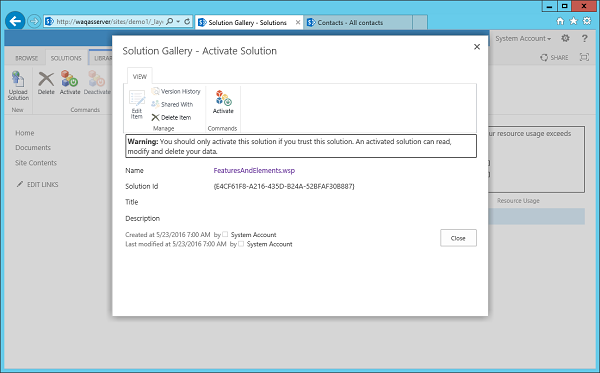
Step 11 - Vào phần Quản lý các tính năng của trang.
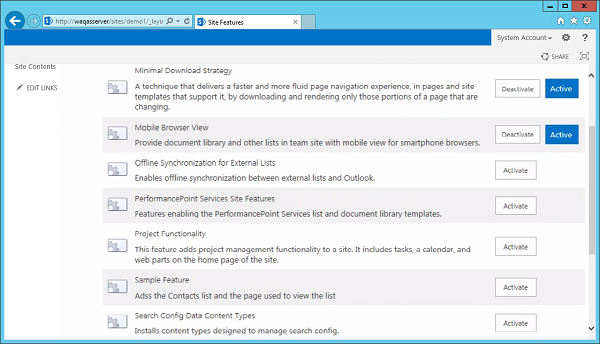
Bây giờ bạn sẽ thấy Tính năng mẫu của mình và khi bạn nhấp vào Kích hoạt, bạn sẽ nhận được hành vi giống như chúng ta đã thấy trước đây.